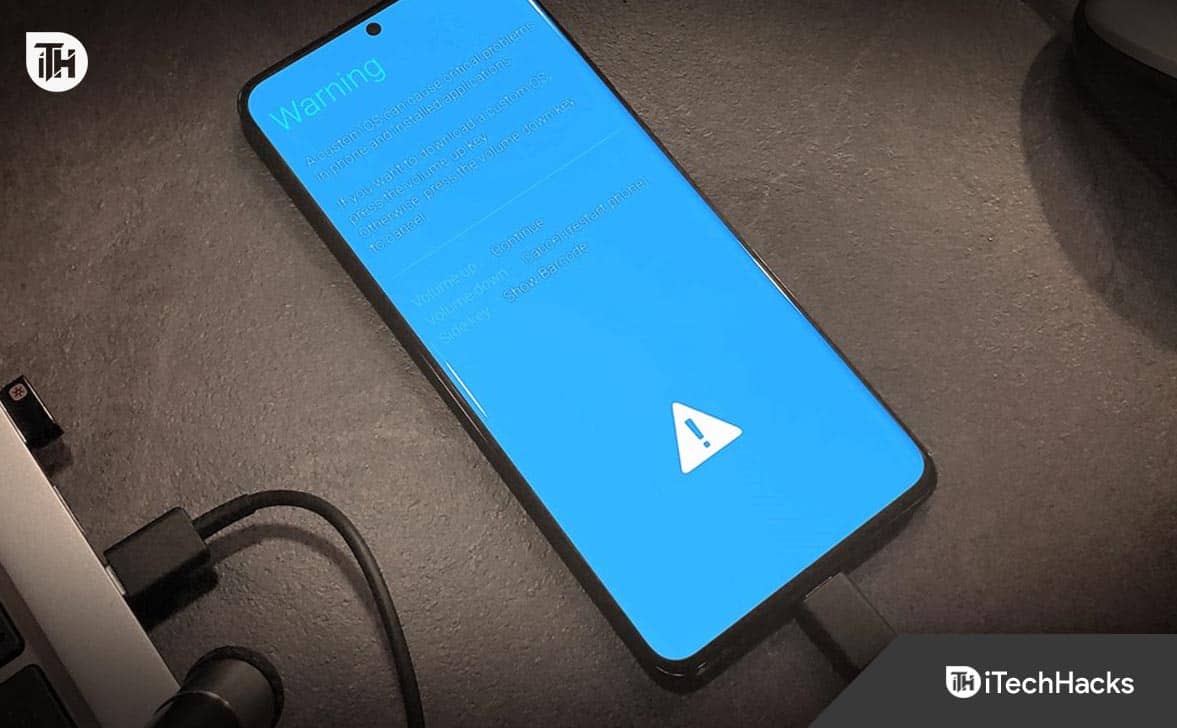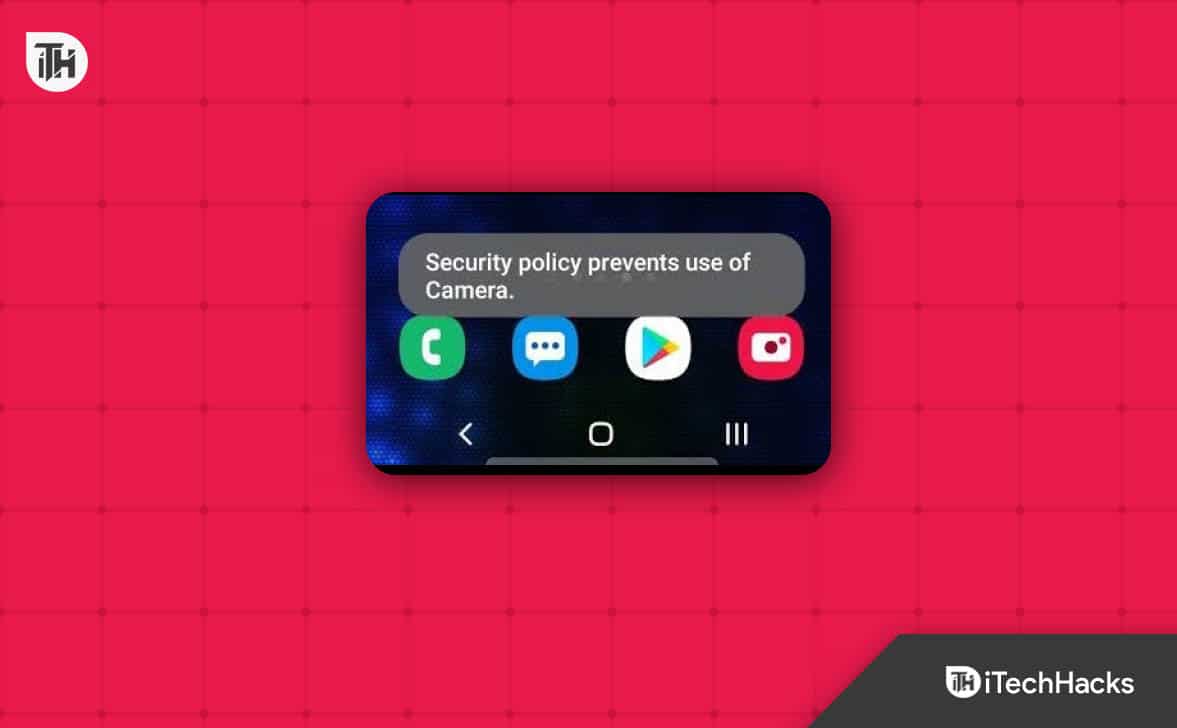Όταν προσπαθείτε να ενημερώσετε το λειτουργικό σας σύστημα, θα είχατε παρατηρήσει ένα μήνυμα που το υπονοείΗ έκδοση των Windows σας έχει φτάσει στο τέλος της υπηρεσίας.Αυτό το μήνυμα έχει παρατηρηθεί και στις συσκευές Windows 11 και Windows 10. Σε αυτήν την ανάρτηση, θα μιλήσουμε για αυτό το ζήτημα, θα δούμε τι σημαίνει και πώς μπορείτε να το επιλύσετε.
Αποκτήστε τη νεότερη έκδοση των Windows για να παραμείνετε ενημερωμένοι. Η έκδοση των Windows που διαθέτετε έφτασε στο τέλος της υπηρεσίας
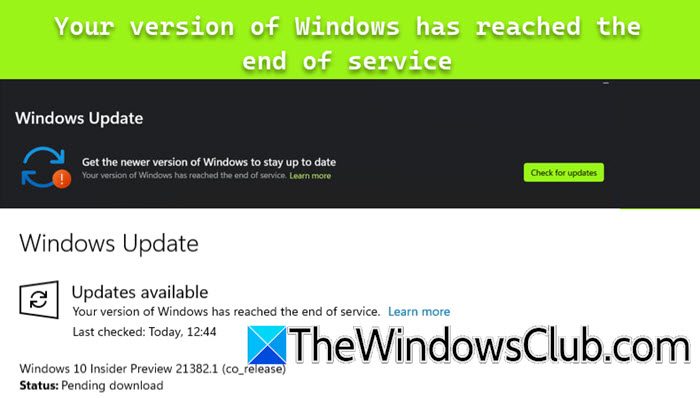
Τι συμβαίνει όταν τα Windows φτάσουν στο τέλος της υπηρεσίας;
Εάν τα Windows σας έχουν φτάσει στο τέλος της υπηρεσίας, θα σταματήσετε να λαμβάνετε ενημερώσεις από τη Microsoft, συμπεριλαμβανομένων των ενημερώσεων κώδικα ασφαλείας. Αυτό καθιστά το σύστημά σας πολύ ευάλωτο και θα πρέπει να είστε δύσπιστοι κάθε φορά που συνδέεστε στο Διαδίκτυο.
το "Η έκδοση των Windows που διαθέτετε έφτασε στο τέλος της υπηρεσίαςΤο μήνυμα σημαίνει ότι η τρέχουσα έκδοση των Windows δεν λαμβάνει πλέον ενημερώσεις ασφαλείας ή υποστήριξη από τη Microsoft. Εξαιτίας αυτού, ο υπολογιστής σας θα είναι ευάλωτος σε απειλές ασφαλείας. Ωστόσο, πολλοί χρήστες παρατηρούν αυτό το σφάλμα σε έναν ολοκαίνουργιο υπολογιστή, επομένως, είναι ασφαλές να πούμε ότι μερικές φορές αυτό το μήνυμα μπορεί να είναι είτε σφάλμα είτε σφάλμα που μπορεί να επιλυθεί. Σε αυτήν την ανάρτηση θα μιλήσουμε για αυτό.
Εάν η έκδοση των Windows που διαθέτετε έχει φτάσει στο τέλος της υπηρεσίας, ακολουθήστε τις λύσεις, τον τρόπο αντιμετώπισης και τις συμβουλές που αναφέρονται παρακάτω.
- Ελέγξτε για ενημέρωση
- Χρησιμοποιήστε διαφορετική μέθοδο για να ενημερώσετε τον υπολογιστή σας
- Επισκευή εικόνας συστήματος
- Αγνοήστε το μήνυμα
Ας μιλήσουμε για αυτούς λεπτομερώς.
1] Ελέγξτε για ενημέρωση
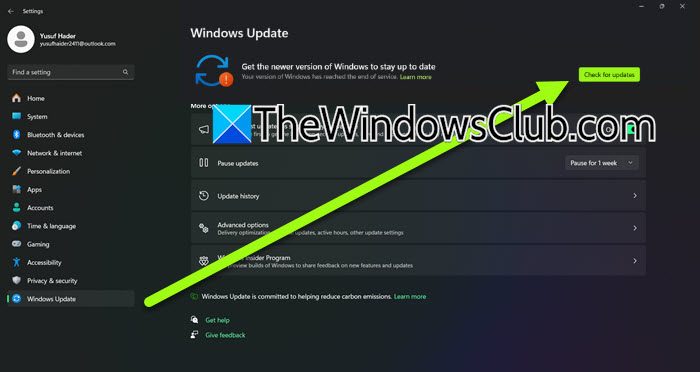
Πρώτα απ 'όλα, πρέπει να ελέγξετε εάν ο υπολογιστής σας είναι ενημερωμένος. Αυτό το ζήτημα δεν μπορεί να είναι παρά ένα πρόβλημα που μπορεί να επιλυθεί. Επομένως, σας συνιστούμε να ελέγξετε εάν είναι δυνατή η λήψη μιας διαθέσιμης ενημέρωσης. Έτσι, όταν είστε στοΡυθμίσεις > Windows Updateσελίδα όπου εμφανίζεται το μήνυμα σφάλματος, κάντε κλικ στηνΕλέγξτε για ενημερώσεις, Λήψη,ή οποιοδήποτε κουμπί εμφανίζεται εκεί. Εάν μπορείτε να κάνετε λήψη μιας ενημέρωσης, επανεκκινήστε τον υπολογιστή σας και μόλις εκκινηθεί ξανά, ελέγξτε αν το μήνυμα είναι ορατό. Ας ελπίσουμε ότι αυτό θα κάνει τη δουλειά για εσάς.
2] Χρησιμοποιήστε διαφορετική μέθοδο για να ενημερώσετε τον υπολογιστή σας
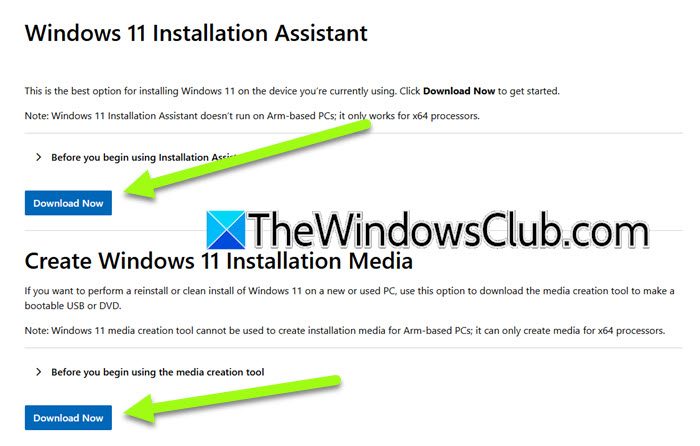
Εάν δεν μπορείτε να ενημερώσετε το λειτουργικό σας σύστημα από την εφαρμογή Ρυθμίσεις, υπάρχουν άλλες μέθοδοι που μπορείτε να δοκιμάσετε να κάνετε το ίδιο πράγμα. Για αυτό, πρέπει να πάτε στοmicrosoft.com. Μόλις βρεθείτε εκεί, επιλέξτε το λειτουργικό σας σύστημα, Windows 11 ή Windows 10. Εάν έχετε επιλέξει Windows 11, κάντε κλικ στοΛήψη τώρα,ενώ οι χρήστες των Windows 10 πρέπει να επιλέξουνΕνημέρωση τώρα.Τέλος, εκτελέστε το πρόγραμμα εγκατάστασης και ακολουθήστε τις οδηγίες που εμφανίζονται στην οθόνη για να ολοκληρώσετε τη διαδικασία.
Εναλλακτικά, μπορείτε να κατεβάσετε τοαπό την ίδια σελίδα για τα Windows 11/10 και εκτελέστε το. Όταν λάβετε μια προτροπή ρωτώντας«Τι θέλεις να κάνεις;»,κάντε κλικ στοΑναβαθμίστε αυτόν τον υπολογιστή τώρα,και ακολουθήστε τις οδηγίες που εμφανίζονται στην οθόνη για να αναβαθμίσετε τον υπολογιστή σας.
Μόλις τελειώσετε, ελέγξτε εάν το πρόβλημα έχει επιλυθεί.
3] Επιδιόρθωση εικόνας συστήματος
Εάν δεν μπορείτε να αναβαθμίσετε το σύστημά σας και αντ' αυτού αντιμετωπίσετε σφάλμα στη διαδικασία, μπορείτε να δοκιμάσετε να επιδιορθώσετε το λειτουργικό σας σύστημα. Υπάρχουν διάφοροι τρόποι για να κάνετε το ίδιο, έχουμε παραθέσει όλες τις μεθόδους παρακάτω και σας συνιστούμε να τις δοκιμάσετε όλες μέχρι να επιλυθεί το πρόβλημά σας.
- Εκτελέστε το sfc /scannow:Μπορείτε να δοκιμάσετε τοεντολή για σάρωση και επαναφορά κατεστραμμένων αρχείων συστήματος των Windows.
- Εκτέλεση DISM:Εάν το SFC δεν έχει αποτέλεσμα,για να σαρώσετε την εικόνα του συστήματός σας και να την επιδιορθώσετε.
- Χρήση μέσων εγκατάστασης των Windows:Για να διορθώσετε, ξεκινήστε με τη λήψη του επίσημου αρχείου ISO των Windows. Στη συνέχεια, δημιουργήστε ένα USB ή DVD με δυνατότητα εκκίνησης, κάντε εκκίνηση από αυτό κατά την εκκίνηση και επιλέξτε την επιλογή «Επισκευή του υπολογιστή σας».
- Δοκιμάστε το FixWin:είναι ένα δωρεάν λογισμικό που μπορεί να χρησιμοποιηθεί για να σαρώσει το σύστημά σας για σφάλματα και να το επιδιορθώσει.
Αφού επιδιορθώσετε το σύστημά σας, ανοίξτε τη σελίδα του Windows Update και ελέγξτε εάν το πρόβλημα έχει επιλυθεί.
Ανάγνωση:
4] Αγνοήστε το μήνυμα
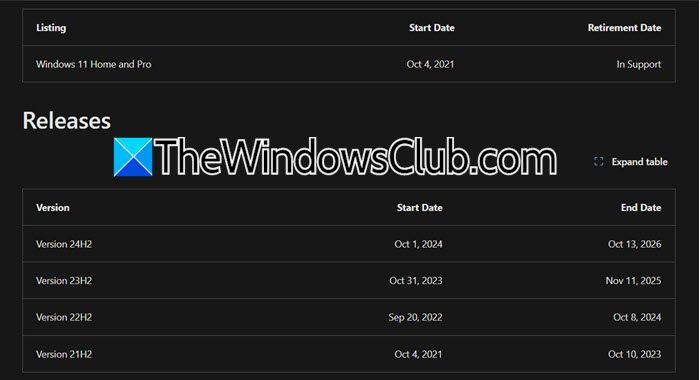
Στην ιδανική περίπτωση, αυτό το μήνυμα έπρεπε να σταλεί στους χρήστες των Windows 10, καθώς σημαίνει ότι η έκδοση των Windows που χρησιμοποιούν είναι πολύ παλιά και δεν θα λάβει ενημερώσεις κώδικα ασφαλείας από τη Microsoft. Επομένως, εάν είστε χρήστης των Windows 11 και οι λύσεις που αναφέρθηκαν προηγουμένως δεν λειτούργησαν για εσάς, απλώς αγνοήστε το και περιμένετε νέες ενημερώσεις.
Ωστόσο, εάν χρησιμοποιείτε Windows 10 και σκοπεύετε να συνεχίσετε να τα χρησιμοποιείτε, θα κινδυνεύετε από επιθέσεις ιών και κακόβουλου λογισμικού. Θα σας εκθέσει σε γνωστές απειλές για την ασφάλεια και θα πρέπει να είστε δύσπιστοι κάθε φορά που έχετε πρόσβαση στο Διαδίκτυο.
Επομένως, αν μπορείτε, αναβαθμίστε το σύστημά σας. Εάν όχι, προσπαθήστε να είστε λίγο πιο προσεκτικοί εάν χρησιμοποιείτε Windows 10. Οι χρήστες των Windows 11 μπορούν να είναι σίγουροι ότι η Microsoft δεν πρόκειται να αποσύρει την υποστήριξη πριν από τις ημερομηνίες που αναφέρονται στοLearn.microsoft.comσελίδα.
Εάν αποφασίσετε να παραμείνετε στα Windows 10, μεταβείτε στοsupport.microsoft.comγια να μάθετε σχετικά με το λογισμικό ενεργοποίησης ειδοποιήσεων και να το διαγράψετε εάν δεν θέλετε να λαμβάνετε ειδοποιήσεις.
Η συσκευή σας έφτασε στο τέλος της υπηρεσίας ειδοποίηση Windows 10
ΑνWindows 10εμφανίζειΗ συσκευή σας έφτασε στο τέλος της υπηρεσίαςειδοποίηση, εδώ είναι μερικά πράγματα που πρέπει να γνωρίζετε:
Αυτό συμβαίνει επειδή η έκδοση των Windows 10 που διαθέτετε δεν έχει λάβει ενημερώσεις για μεγάλο χρονικό διάστημα, πιθανώς λόγω μη κάλυψης των απαιτήσεων υλικού. Ελέγξτε τον επεξεργαστή, τη μνήμη RAM και τον αποθηκευτικό χώρο για να βεβαιωθείτε ότι η συσκευή σας πληροί τις ελάχιστες απαιτήσεις υλικού. Εάν η συσκευή σας πληροί τις απαιτήσεις, αλλά εξακολουθεί να μην μπορεί να ενημερώσει, δοκιμάστε να χρησιμοποιήσετε το Windows 10 Update Assistant ή να αναζητήσετε μια λύση εδώ στο TheWindowsClub.
Η υποστήριξη για τα Windows 10 λήγει στις 14 Οκτωβρίου 2025 και ως εκ τούτου, η Microsoft συνιστά την αναβάθμιση σε Windows 11 για να διασφαλιστεί η συνεχής υποστήριξη, οι ενημερώσεις ασφαλείας και οι νέες δυνατότητες.
Ας ελπίσουμε ότι μπορείτε να επιλύσετε το πρόβλημα χρησιμοποιώντας τις λύσεις που αναφέρονται παραπάνω.
Ανάγνωση:
Πώς να κάνετε αναβάθμιση από 22H2 σε 24H2;
Υπάρχουν διάφοροι τρόποι νααλλά ο ευκολότερος τρόπος θα ήταν να κάνετε ενημέρωση από τις Ρυθμίσεις των Windows > Windows Update. Εάν μεταβείτε εκεί σε έναν υπολογιστή με Windows 11 22H2, θα δείτε μόνο μια επιλογή για ενημέρωση σε Windows 11 23H2 και αφού κάνετε αναβάθμιση σε 23H2, θα μπορείτε να κάνετε λήψη του 24H2.
Διαβάστε επίσης:.

![Λειτουργία παρακολούθησης μονάδας Η ενεργοποίηση απέτυχε στο VMware [Διόρθωση]](https://elsefix.com/tech/tejana/wp-content/uploads/2024/11/module-monitor-failed.png)